相信很多朋友都遇到过以下问题,就是solidworks2019扫描命令使用具体方法。针对这个问题,今天手机之家小编就搜集了网上的相关信息,给大家做个solidworks2019扫描命令使用具体方法的解答。希望看完这个教程之后能够解决大家solidworks2019扫描命令使用具体方法的相关问题。
今天讲解的是solidworks2019扫描命令使用具体方法,想要学习的小伙伴可以去了解了解,相信对大家一定会有所帮助的。
solidworks2019扫描命令使用具体方法

打开solidworks2019软件。
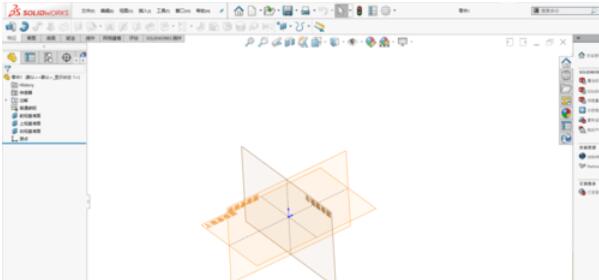
点击前视图,绘制草图。
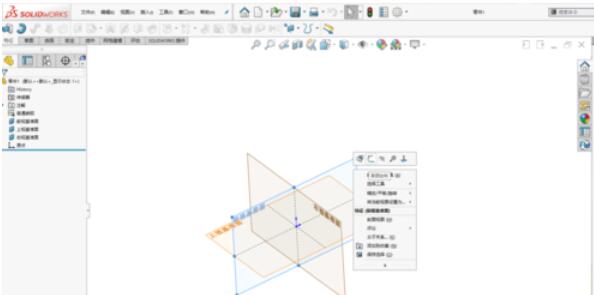
绘制一个六边形。完成草图。
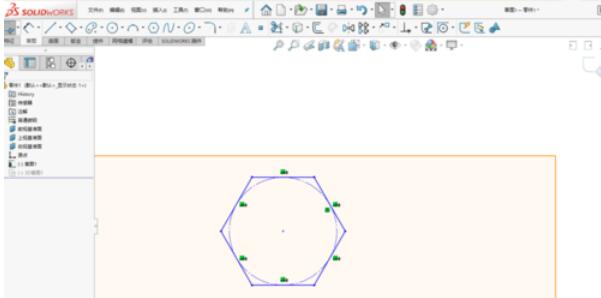
创建3D草图,绘制一个样条曲线。

点击扫描命令。添加截面和路径
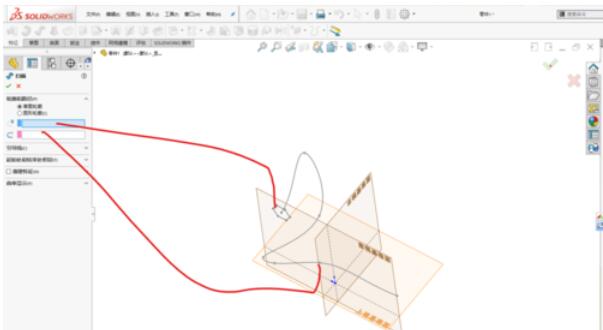
预览显示效果,点击选项-随路径变化 轮廓扭转-指定扭转值
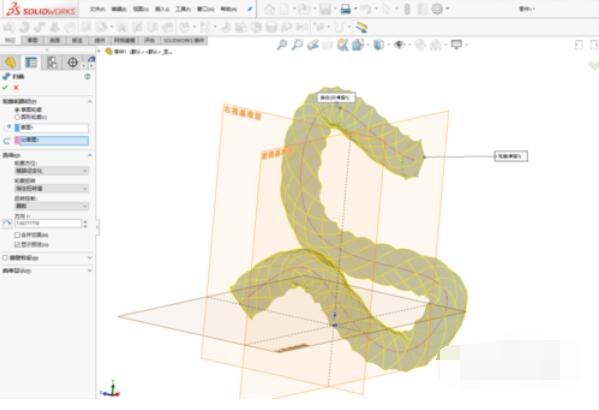
点击确定,生成扫描命令。
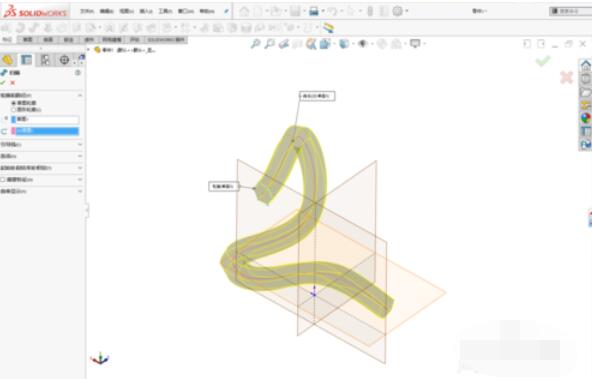
以上就是solidworks2019扫描命令使用具体方法,希望大家喜欢。